Eliminar Error Dw6vb36 (Actualización Jul 2019) - Estafa de soporte técnico
Guía de eliminación de Error Dw6vb36
¿Qué es Error Dw6vb36?
Error DW6VB36 es una engañosa estafa de soporte técnico que afecta a usuarios franceses
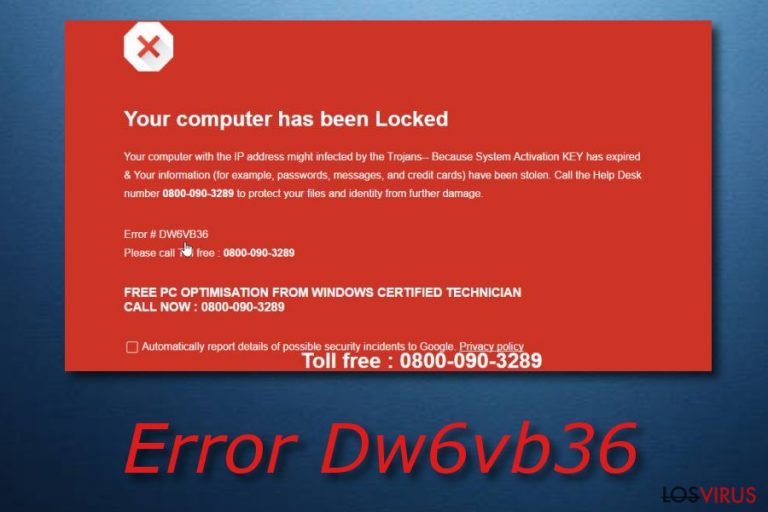
Error DW6VB36 es un falso mensaje que ha estado principalmente afectando a usuarios franceses, aunque también ha sido visto en Italia, Dinamarca y Portugal. En la mayoría de los casos, interrumpe la navegación web de la víctima tras entrar en un sitio cuestionable. Esta falsa alerta anuncia que el sistema del ordenador está infectado y que la información sensible del usuario está en riesgo. La estafa Error DW6VB36 puede también mencionar amenazas de ordenador tales como el virus Zeus o Alureon. Sin embargo, ten en cuenta que es un simple engaño usado por hackers para engañarte a llamar al número de teléfono 0800-090-3829 para contactar con «técnicos certificados de Windows» quienes en realidad son ciber criminales buscando robarte tus detalles bancarios y colocar un malware en el sistema.
| Nombre | Error Dw6vb36 |
|---|---|
| Tipo | Estafa de soporte técnico |
| Subtipo | Scareware |
| Países afectados | Francia, Italia, Dinamarca, Portugal, Reino Unido y EE.UU |
| Funcionalidad | Muestra falsos mensajes de error que anuncia sobre el ordenador infectado; pide contactar con «expertos» a través del teléfono provisto |
| Principales peligros |
|
| Distribución | Paquetes de programas / páginas falsas |
| Eliminación | Instalar FortectIntego para detectar todo el contenido relacionado con adware |
Alternativamente conocido como «Erreur Dw6vb36», la estafa puede también ser considerada scareware que muestra falsas alertas para engañar a los usuarios menos atentos para que llamen el número de teléfono provisto. También ofrece un servicio «gratuito» de optimización de ordenador que supuestamente está provisto por expertos altamente experimentados en Windows. Sin embargo, tal y como hemos mencionado, éste es simplemente otro método para atraer a gente inocente y robarles el dinero o sus datos sensibles.
Si decides contactar con los ladrones, puedes poner tu ordenador en peligro, especialmente si das acceso remoto a tu sistema a una persona al azar. En este caso, el ciber criminal puede fácilmente llevar a cabo varias acciones en tu ordenador, como ejecutar dudosos comandos, instalar aplicaciones maliciosas e incluso inyectar softwares de rastreo para reunir tus datos de inicio de sesión y personales.
Aquí está el texto completo mostrado en el mensaje Error Dw6vb36:
Your computer has been Locked
Your computer with the IP address might infected by the Trojans– Because System Activation KEY has expired. Your information (for example, passwords, messages, and credit cards) have been stolen. Call the Help Desk number 0800-090-3829 to protect your files and identity from further damage.
‘Error # DW6VB36 Lock Screen. To immediate rectify issue and prevent data lose Please call Toll free :0800-090-3829
Otra cosa que puede ocurrir si llamas al teléfono provisto es perder el dinero. Se te puede instar a comprar algunos productos o servicios cuestionables o inútiles promovidos por hackers. Adicionalmente, pueden suscribirse a servicios inútiles que pueden ser solo vistos tras recibir un incremento de la factura del teléfono.
Aléjate de cualquier contacto con gente que se oculta detrás de este mensaje de error. Si aún así sigues viendo pop-ups molestos, deberías llevar a cabo la eliminación de Error Dw6vb36 usando herramientas anti-malware legítimas, ya que tu sistema está infectado con virus de tipo adware usados para iniciar estragos en el sistema afectado. Te recomendamos que uses FortectIntego para comprobar tu sistema en busca de componentes dudosos y ver si está infectado.
Como ya hemos apuntado, este falso mensaje está relacionado con adware, lo que significa que puede también mostrar otros tipos de anuncios en tus navegadores afectados. Para prevenir redirecciones a sitios desconocidos y navegar como antes, deberías empezar a preocuparte de eliminar todos los componentes indeseados de tu navegador. Para eliminar el virus Error Dw6vb36 del sistema permanentemente, reinicia también tus navegadores.
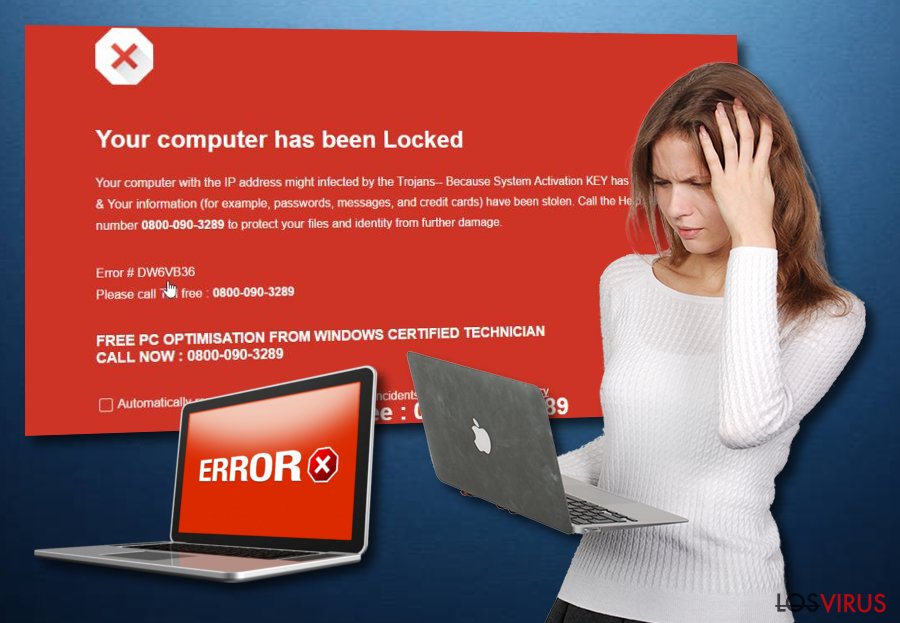
Tomar medidas de precaución para evitar estafas de soporte técnico
De acuerdo con los expertos en malware de NoVirus.uk, las estafas de soporte técnico y otros programas potencialmente no deseados (PUPs) tienen diversas técnicas de distribución ampliamente usadas a través de Internet. Sin embargo, los dos más comunes son:
- Paquetes de programas. Estafas, adware y otros programas potencialmente no deseados pueden ser fácilmente descargados de Internet junto a programas gratuitos o sharewares.
- Páginas falsas. Hay muchas páginas webs en Internet que parecen traer consigo contenido indeseado e incluso malicioso. Algunos de ellos pueden estar inyectados en enlaces cuestionables y ejecutarse una vez que el usuario pulsa el enlace.
No pasa nada, puedes evitar todos estos problemas si actúas con cuidado mientras llevas a cabo la navegación por la web. Primero, elige SIEMPRE las opciones de instalación Avanzadas o Personalizadas. Aquí se te permitirá rastrear todas las descargas entrantes y rechazar las indeseadas. En segundo lugar, evita visitar cualquier página que veas en Internet. Especialmente aléjate de las que no reconozcas que puedan incluir estafas de soporte técnico. Cierra inmediatamente todas las ventanas con páginas desconocidas si entras en ellas.
Eliminar el falso Error Dw6vb36 de tu PC en sencillos pasos
Si has intentado salir de una página maliciosa que muestra el mensaje estafa «ERREUR # DW6VB36” y no has podido, necesitas eliminar el virus de tipo adware de tu ordenador, ya que es la causa real del estrago mientras navegas. Puedes usar herramientas legítimas y probadas por expertos que proporcionamos abajo para eliminar el virus Error Dw6vb36 y todo el contenido aparentemente dudoso en el sistema del ordenador.
Si has decidido llevar a cabo manualmente la eliminación de Error Dw6vb36, ten en cuenta que este proceso puede requerir más tiempo y experiencia. Tendrás que encontrar todos los componentes sospechosos por ti mismo, por lo que prepárate para ello. Si eres simplemente un usuario normal, sigue los pasos dados a continuación. Tras completar el proceso, asegúrate de reiniciar tus navegadores como Chrome, Firefox, Edge, o Explorer, a sus estados por defecto ya que pueden tener contenido inyectado por adware.
Puedes eliminar el daño causado por el virus con la ayuda de FortectIntego. SpyHunter 5Combo Cleaner y Malwarebytes son programas recomendados para detectar los programas potencialmente indeseados y virus junto a todos los archivos y entradas del registro que estén relacionados con ellos.
Guía de eliminación manual de Error Dw6vb36
Desinstalar de Windows
Para eliminar Error Dw6vb36 de Windows, debes eliminar los programas de los desarrolladores sospechosos y las entradas que no recuerdes haber instalado. Para ello, sigue estas instrucciones:
Para eliminar Error Dw6vb36 de ordenadores con Windows 10/8, por favor, sigue estos pasos:
- Entra en el Panel de Control desde la barra de búsqueda de Windows y pulsa Enter o haz click en el resultado de búsqueda.
- Bajo Programas, selecciona Desinstalar un programa.

- Desde la lista, encuentras las entradas relacionadas con Error Dw6vb36 (o cualquier otro programa sospechoso recientemente instalado).
- Click derecho en la aplicación y selecciona Desinstalar.
- Si aparece el Control de Cuentas del Usuario haz click en Sí.
- Espera hasta que el proceso de desinstalación se complete y pulsa Aceptar.

Si eres un usuario de Windows 7/XP, procede con las siguientes instrucciones:
- Click en Windows Start > Panel de Control localizado en la parte derecha (si eres usuario de Windows XP, click en Añadir/Eliminar Programas).
- En el Panel de Control, selecciona Programas > Desinstalar un programa.

- Elige la aplicación indeseada haciendo click una vez.
- En la parte superior, click en Desinstalar/Cambiar.
- En la ventana de confirmación, elige Sí.
- Click en Aceptar una vez el proceso de eliminación finalice.
Reiniciar MS Edge/Chromium Edge
Eliminar extensiones indeseadas de MS Edge:
- Selecciona Menú (los tres puntos horizontales en la esquina superior derecha de la ventana del navegador) y selecciona Extensiones.
- Desde la lista, selecciona la extensión relacionada y haz click en el icono del Engranaje.
- Click en Desinstalar en la parte de abajo.

Limpiar cookies y otros datos de navegación:
- Click en Menú (los tres puntos horizontales en la esquina superior derecha de la ventana del navegador) y selecciona Privacidad y Seguridad.
- Bajo datos de navegación, selecciona Elegir qué limpiar.
- Selecciona todo (a parte de contraseñas, aunque puedes querer incluir también las licencias de Media, si es aplicable) y selecciona Limpiar.

Restaurar los ajustes de nueva pestaña y página de inicio:
- Click en el icono de menú y elige Configuración.
- Luego encuentra la sección En el inicio.
- Click en Deshabilitar si encuentras cualquier dominio sospechoso.
Resetea MS Edge y los pasos de arriba no te han ayudado:
- Pulsa en Ctrl + Shift + Esc para abrir el Administrador de Tareas.
- Click en la flecha de Más detalles en la parte inferior de la ventana.
- Selecciona la pestaña Detalles.
- Ahora desliza y localiza cualquier entrada con el nombre de Microsoft Edge en ella. Click derecho en cada una de ellas y selecciona Finalizar Tarea para hacer que MS Edge deje de funcionar.

Si esta solución no te ha ayudado, necesitas usar un método más avanzado para resetear Edge. Ten en cuenta que necesitas hacer una copia de seguridad de tus datos antes de proceder.
- Encuentra la siguiente carpeta en tu ordenador: C:\\Users\\%username%\\AppData\\Local\\Packages\\Microsoft.MicrosoftEdge_8wekyb3d8bbwe.
- Pulsa Ctrl + A en tu teclado para seleccionar todas las carpetas.
- Click derecho en ellos y selecciona Eliminar.

- Ahora haz click derecho en el botón de Inicio y selecciona Windows PowerShell (Administrador).
- Cuando aparezca la nueva ventana, copia y pega el siguiente comando y pulsa Enter:
Get-AppXPackage -AllUsers -Name Microsoft.MicrosoftEdge | Foreach {Add-AppxPackage -DisableDevelopmentMode -Register “$($_.InstallLocation)\\AppXManifest.xml” -Verbose

Instrucciones para Edge basado en Chromium
Eliminar extensiones de MS Edge (Chromium):
- Abre Edge y haz click en Configuración > Extensiones.
- Elimina las extensiones indeseadas haciendo click en Eliminar.

Limpiar caché y datos del sitio:
- Click en Menú y selecciona Configuración.
- Selecciona Privacidad y Servicios.
- Bajo Limpiar datos de navegación, elige Seleccionar qué limpiar.
- Bajo rango de fecha, selecciona Todo el tiempo.
- Selecciona Limpiar ahora.

Resetear MS Edge basado en Chromium:
- Click en Menú y selecciona Configuración.
- En la parte izquierda, selecciona Reiniciar configuración.
- Selecciona Restaurar ajustes a sus valores por defecto.
- Confirma con Resetear.

Reiniciar Mozilla Firefox
Para solucionar Firefox, elimina todos los componentes relacionados con el PUP añadidos por el virus Error Dw6vb36. Usa esta guía como ayuda:
Eliminar extensiones peligrosas
- Abre el navegador Mozilla Firefox y haz click en el Menú (los tres botones horizontales de la esquina superior derecha de la pantalla).
- Selecciona Add-ons.
- Aquí, selecciona los plugins que estén relacionados con Error Dw6vb36 y haz click en Eliminar.

Reiniciar la página de inicio:
- Click en los tres botones horizontales de la esquina superior derecha para abrir el menú.
- Selecciona Opciones.
- Bajo las opciones de Inicio, ingresa tu sitio preferido que se abrirá cada vez que abres de nuevo Mozilla Firefox.
Limpiar las cookies y datos del sitio:
- Click en el Menú y selecciona Opciones.
- Ve a la sección de Privacidad y Seguridad.
- Desliza hasta encontrar Cookies y Datos del sitio.
- Click en Limpiar datos…
- Selecciona Cookies y datos de sitios, así como Contenido Web en Caché y pulsa Limpiar.

Reiniciar Mozilla Firefox
En caso de que Error Dw6vb36 no se haya eliminado tras seguir las instrucciones de antes, reinicia Mozilla Firefox:
- Abre el navegador Mozilla Firefox y haz click en Menú.
- Ve a Ayuda y luego elige Información del Solucionador de Problemas.

- Bajo la sección Poner a punto Mozilla Firefox, haz click en Reiniciar Firefox…
- Una vez aparezca el pop-up, confirma la acción pulsando en Reiniciar Firefox – esto debería completar la eliminación de Error Dw6vb36.

Reiniciar Google Chrome
Para limpiar Chrome, reinicia tu navegador siguiendo estos pasos:
Elimina extensiones maliciosas desde Google Chrome:
- Abre Google Chrome, haz click en el Menú (los tres puntos verticales de la esquina superior derecha) y selecciona Más herramientas -> Extensiones.
- En la nueva ventana abierta, verás la lista de todas las extensiones instaladas. Desinstale todos los complementos sospechosos haciendo clic en Eliminar.

Eliminar caché y datos web de Chrome:
- Click en el Menú y selecciona Ajustes.
- Bajo Privacidad y Seguridad, selecciona Limpiar datos de navegación.
- Selecciona Historial de navegación, Cookies y otros datos de sitios, así como Imágenes en caché y archivos.
- Click en Limpiar datos.
- Click Clear data

Cambiar tu página de inicio:
- Click en el menú y selecciona Configuración.
- Busca un sitio sospechoso en la sección En el inicio.
- Click en Abrir una página específica o un conjunto y haz click en los tres puntos para encontrar la opción de Eliminar.
Reiniciar Google Chrome:
Si los métodos previos no te han ayudado, reinicia Google Chrome para eliminar todos los componentes:
- Click en el Menú y selecciona Configuración.
- En los Ajustes, desliza y haz click en Avanzado.
- Desliza y localiza la sección Reiniciar y limpiar.
- Ahora haz click en Reiniciar ajustes y devolverlos a defecto.
- Confirma con Reiniciar ajustes para completar la eliminación.

Reiniciar Safari
Eliminar extensiones indeseadas de Safari:
- Click en Safari > Preferencias…
- En la nueva ventana, elige Extensiones.
- Selecciona la extensión indeseada relacionada con Error Dw6vb36 y selecciona Desinstalar.

Limpiar cookies y otros datos de páginas webs de Safari:
- Click en Safari > Limpiar historial…
- Desde el menú desplegable bajo Limpiar, elige todo el historial.
- Confirma con Limpiar Historial.

Reinicia Safari si los pasos de antes no te han ayudado:
- Click en Safari > Preferencias…
- Ve a la pestaña Avanzado.
- Elige Mostrar menú de Desarrollador en la barra del menú.
- Desde la barra del menú, click en Desarrollador y luego selecciona Limpiar cachés.

Después de desinstalar este programa potencialmente no deseado y arreglar cada uno de tus navegadores webs, te recomendamos que escanees el sistema de tu PC con un buen anti-spyware. Esto te ayudará a deshacerte de los rastros del registro de Error Dw6vb36, y te permitirá identificar parásitos relacionados u otras posibles infecciones de malware en tu ordenador. Para ello, puedes usar nuestros programas más valorados: FortectIntego, SpyHunter 5Combo Cleaner o Malwarebytes.
Recomendado para ti
Elige un apropiado navegador web y mejora tu seguridad con una herramienta VPN
El espionaje online ha tenido un gran impulso en los últimos años y la gente cada vez está más interesada en cómo proteger su privacidad online. Uno de los básicos se basa en añadir una capa más de seguridad – elegir el navegador web más privado y seguro.
No obstante, hay un modo de añadir una capa extra de protección y crear una práctica de navegación web completamente anónima con la ayuda de la VPN Private Internet Access. Este software redirige el tráfico a través de diferentes servidores, dejando tu dirección IP y geolocalización ocultas. La combinación de un navegador seguro y la VPN Private Internet Access te permitirá navegar sin sentir que estás siendo espiado o afectado por criminales.
Copia de seguridad de los archivos para uso posterior, en caso de ataque de malware
Los problemas de software creados por malwares o pérdidas directas de datos debido a una encriptación puede conducir a problemas con tu dispositivo o daño permanente. Cuando tienes copias de seguridad actualizadas, puedes fácilmente recuperarte tras un incidente y volver a la normalidad.
Es crucial crear actualizaciones de tus copias de seguridad sobre cualquier cambio en tus dispositivos, por lo que puedes volver al punto donde estabas trabajando antes de que el malware modificase cualquier cosa o tuvieses problemas en tu dispositivo a causa de pérdida de datos o corrupción del rendimiento.
Cuando tienes una versión previa de cada documento importante o proyecto, puedes evitar frustración y pérdidas. Es bastante útil cuando aparecen malwares de la nada. Usa Data Recovery Pro para llevar a cabo la restauración del sistema.
